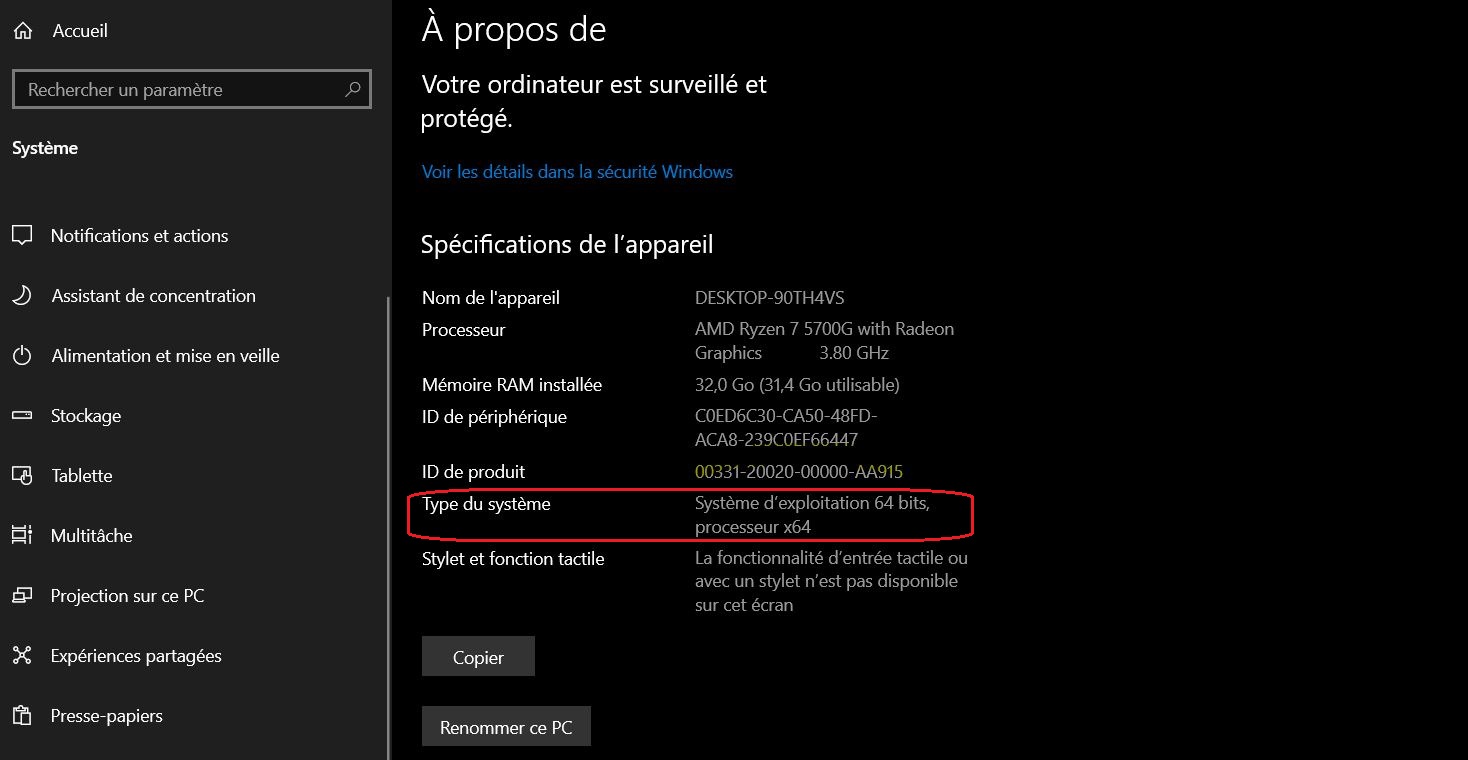Lorsque vous téléchargez des logiciels, il vous est souvent demandé de choisir entre la version 32 bits ou la version 64 bits. Votre choix doit évidemment tenir compte de la version Windows que vous utilisez.
Windows 32 bits ou Windows 64 bits ?
Cette question n’est pas anodine, tant le nombre de bits a un impact sur la capacité de stockage, la fluidité, la rapidité et même la performance du processeur.
Pour un profane, tout ceci peut sembler purement technique, mais pas de panique ! Il s’agit juste de connaître quelle version de Windows vous utilisez et quelles sont les principales différences entre un 32 bits et un 64 bits ?
Après avoir parcouru cet article, vous saurez exactement ce qu’il faut faire, sans pour autant être devenu un expert ou un génie de l’informatique.
Sommaire
Windows 32 bits ou 64 bits : comment connaître sa version ?
Avant même de nous pencher sur le comment connaître sa version Windows (32 bits ou 64 bits), il semble important et indispensable de définir ce qu’est un bit et ce, pour une meilleure compréhension.
Le bit en informatique : qu’est-ce que c’est ?
Le terme bit est issu de la contraction de l’expression anglaise Binary Digit qui signifie « nombre binaire » en français. Le bit est simplement l’unité élémentaire du numérique, il ne prend que deux valeurs qui sont le 0 et le 1. Il sert à coder des informations numérisées en formant des suites avec des longueurs différentes qui vont par la suite former des mots.
Pour faire plus simple, imaginez qu’on ne dispose que d’un alphabet à deux lettres : A et B. Plus on utilise des bits, plus on peut former des mots. ABBA pourrait correspondre en langage binaire à 0110 et ainsi de suite.
Windows 32 bits et Windows 64 bits sont donc deux versions bien différentes, mais comment connaître celle que vous utilisez ?
32 bits ou 64 bits : comment connaître sa version Windows ?
Votre version Windows peut elle effectuer un programme de 32 bits ou alors de 64 bits ? La question peut aussi se poser sous cette forme. Les bits font référence en premier lieu à la structure des processeurs. Le processeur est une composante importante de l’ordinateur qui traite des données des documents et les instructions de logiciels.
Pour connaître la version Windows installée sur votre ordinateur ou PC, voici comment procéder :
- Cliquez sur le menu « Démarrer » puis sur « Paramètres »
- A défaut, faites la combinaison clavier Windows + i afin d’ouvrir la fenêtre « paramètres Windows »
- Cliquez sur la rubrique « Système »
- Sélectionnez la rubrique « Informations système » dans la partie gauche de la fenêtre
- Faites défiler la partie droite de la fenêtre jusqu’à atteindre la rubrique « Spécifications de l’appareil »
- A la rubrique « Type Système » vous avez les deux informations recherchées à savoir : la version Windows (32 ou 64 bits) et l’architecture du processeur (x86 ou x64).
Maintenant que vous savez quelle version de Windows vous utilisez, il est temps de mettre en évidence les différences majeures entre une version Windows 32 bits et Windows 64 bits.
Versions Windows 32 ou 64 bits : Quelles différences ?
Les différences entre les versions Windows 32 et 64 bits résident essentiellement dans les architectures des processeurs. Le monde informatique regorge d’un nombre incalculable de types de processeurs, mais deux sont au-dessus de la mêlée :
- Les processeurs à architecture x86
- Les processeurs à architecture x64
Les processeurs x86 ont une architecture de 32 bits et ne peuvent par conséquent que traiter des informations codées sur des mots de 32 bits.
Quant aux processeurs à architecture x64, ils utilisent une architecture de 64 bits et peuvent donc traiter des données codées sur 64 bits.
Pour dire les choses plus simplement, les processeurs à architecture x64 sont beaucoup plus puissants que les processeurs à architecture x86.
Les principales différences entre une version Windows 32 bits et Windows 64 bits
A quoi bon avoir un processeur Windows 32 bits ou 64 bits s’il n’y a pas de logiciel créer pour l’exploiter ? Voilà pourquoi plusieurs systèmes d’exploitation, notamment Windows ont mis en place des logiciels avec des caractères différents. Ceci permet à la fois d’optimiser la version 32 bits, et la version 64 bits.
Voici énuméré les spécificités à la fois d’un processeur à architecture (processeur + Windows) x86 et x64 :
-
- Une architecture 32 bits ne peut gérer que 3.5Go de mémoire vive
- Une architecture 64 bits peut gérer de 3.5Go à 128 Go et plus encore selon les systèmes d’exploitation et la carte mère
- Une architecture 64 bits peut également gérer moins de 3.5Go, en occurrence 2Go ou 1Go
- Impossible d‘installer une version Windows 64 bits sur un processeurs à architecture x86 (32 bits)
- En revanche, il est possible et même courant d’installer un Windows 32 bits sur un processeur 64 bits
- Il existe des logiciels qui fonctionnent strictement sur Windows 32 bits car conçus spécialement pour ce type d’architecture
A tout prendre, après avoir exploré les architectures x86 (32 bits) et x64 (64 bits), il en ressort que cette dernière version offre un plus large panel d’exploitation. Elle est à la fois plus puissante et plus efficace, ce qui ne remet évidemment pas en cause la version Windows 32 bits.
Pour alle rplus loin nous vous invitons à regarder cette vidéo :